重装win10系统IE浏览器老是弹出脚本调试器咋办
更新时间:2018-03-20 10:09:48
作者:叶子猪
最近有用户在重装win10系统后在使用IE浏览器浏览网页的时候遇到自动弹出的脚本调试器,那么这该怎么办呢?下面小编就给大家介绍一下重装win10系统IE浏览器老是弹出脚本调试器的解决方法。
方法一:
1、建议下载并安装【百度电脑专家】,打开【百度电脑专家】,之后在搜索框内输入“浏览器网页弹出脚本调试器”,在搜索结果里面选第一项的【立即修复】,修复完成后重启浏览器验证。
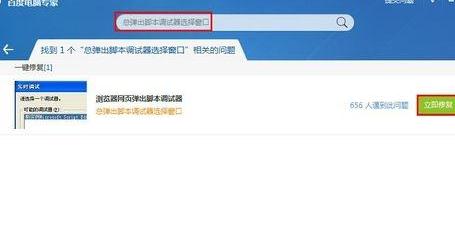
方法二:
1、我们打开IE浏览器后找到【工具】,打开【Internet 选项】:
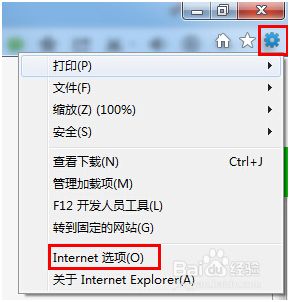
2、我们在【Internet 选项】里选择【常规】,点击【浏览历史记录】下边的【删除】,全选后点击【删除】:
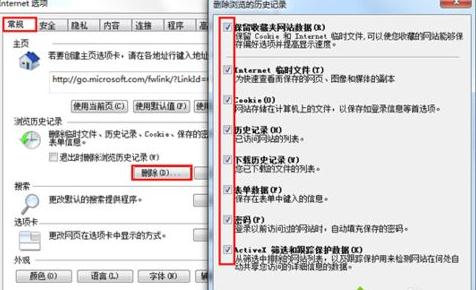
3、我们打开【Internet 选项】中的【高级】页面,勾选【禁用脚本调试(在Internet Explorer)】与【禁用脚本调试(其他)】,点击【确定】,重启浏览器:
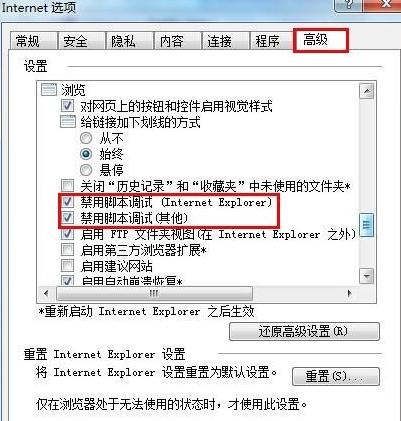
以上就是关于重装win10系统IE浏览器老是弹出脚本调试器的解决方法。
系统重装相关下载
系统重装相关教程
重装系统软件排行榜
重装系统热门教程
- 系统重装步骤
- 一键重装系统win7 64位系统 360一键重装系统详细图文解说教程
- 一键重装系统win8详细图文教程说明 最简单的一键重装系统软件
- 小马一键重装系统详细图文教程 小马一键重装系统安全无毒软件
- 一键重装系统纯净版 win7/64位详细图文教程说明
- 如何重装系统 重装xp系统详细图文教程
- 怎么重装系统 重装windows7系统图文详细说明
- 一键重装系统win7 如何快速重装windows7系统详细图文教程
- 一键重装系统win7 教你如何快速重装Win7系统
- 如何重装win7系统 重装win7系统不再是烦恼
- 重装系统win7旗舰版详细教程 重装系统就是这么简单
- 重装系统详细图文教程 重装Win7系统不在是烦恼
- 重装系统很简单 看重装win7系统教程(图解)
- 重装系统教程(图解) win7重装教详细图文
- 重装系统Win7教程说明和详细步骤(图文)













